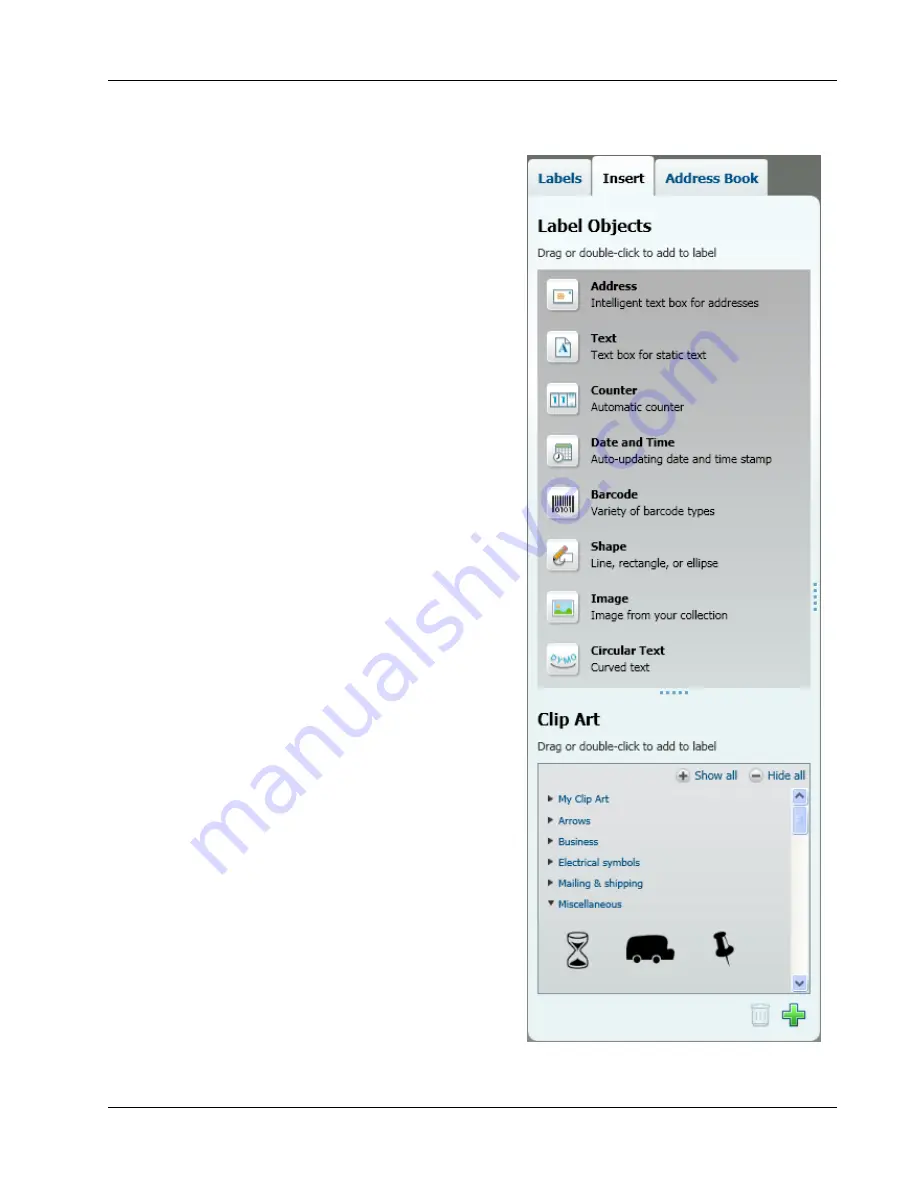
Insert Tab
You can add the following types of
design objects to your label from the
Insert tab:
Label Objects
n
Address
n
Text
n
Counter
n
Date and Time
n
Barcode
n
Shape, such as lines, rectangles,
circles, and so on
n
Image from your own collection
n
Circular Text
Clip Art
DYMO Label software includes a
variety of useful clip art images that
you can quickly add to personalize
your labels.
Images in the Clip Art library are
organized into different categories,
making it quick and easy to find the
clip art image that you want to use.
You can also customize the Clip Art
library by adding or deleting images.
15
Summary of Contents for Label v.8
Page 1: ...User Guide DYMO Label TM v 8 ...
Page 8: ...viii This page intentionally left blank for double sided printing ...
Page 12: ...4 This page intentionally left blank for double sided printing ...
Page 16: ...8 This page intentionally left blank for double sided printing ...
Page 18: ...10 This page intentionally left blank for double sided printing ...
Page 22: ...Tour DYMO Label v 8 14 ...
Page 28: ...20 This page intentionally left blank for double sided printing ...
Page 34: ...26 This page intentionally left blank for double sided printing ...
Page 42: ...34 This page intentionally left blank for double sided printing ...
Page 62: ...Designing a Layout Circular Text Object Properties 54 ...
Page 96: ...88 This page intentionally left blank for double sided printing ...
Page 100: ...92 This page intentionally left blank for double sided printing ...
Page 104: ...96 This page intentionally left blank for double sided printing ...
Page 106: ...98 This page intentionally left blank for double sided printing ...
Page 108: ...100 This page intentionally left blank for double sided printing ...
Page 110: ...102 This page intentionally left blank for double sided printing ...
Page 112: ...104 This page intentionally left blank for double sided printing ...
Page 118: ...110 This page intentionally left blank for double sided printing ...
















































